5 款擁有最佳實體鍵盤的智慧型手機

發現五款擁有最佳實體鍵盤的智慧型手機,這些手機讓您享有更快且準確的輸入體驗。

要將電腦連接到 Android 和 iOS,用戶必須使用支援連接的應用程式或軟體。 Your Phone是Windows 10 1809及以上版本上的應用程序,具有將電腦連接到Android設備以將所有資料傳輸到電腦的功能。
用戶將直接在電腦螢幕上看到圖像、影片或訊息,這樣他們就可以在不手持手機的情況下編輯或閱讀訊息。透過您的 Microsoft 帳戶,您手機上的所有資料都會透過 Your Phone 應用程式同步到您的電腦。以下的文章將指導您如何使用 Your Phone 應用程式將 Android 與 Windows 10 連接。
將 Android 連接到 Windows 10 的說明
步驟1:
首先,用戶根據下面的連結安裝適用於 Windows 10 的 Your Phone 應用程式。
在您的 Android 手機上,根據下面的連結安裝 Your Phone Companion 應用程式。
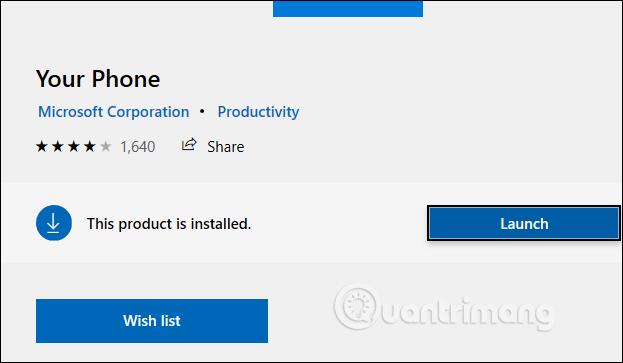
第2步:
在 Windows 10 上的「你的手機」應用程式中,我們點擊Android 設備,然後點擊「開始」以繼續執行連接到電腦的步驟。
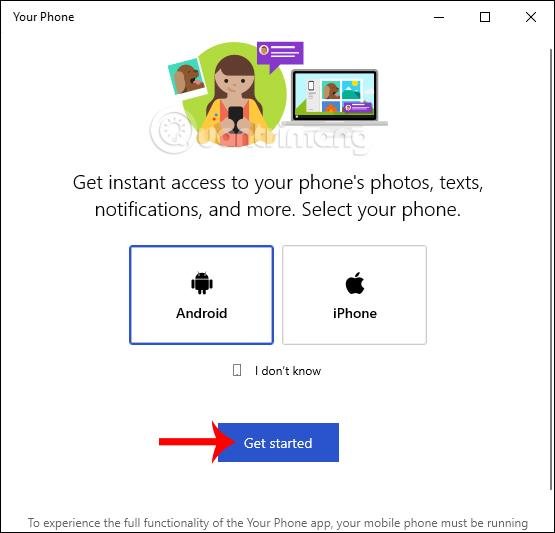
步驟3:
接下來,使用者在 Windows 應用程式上登入其 Microsoft 帳戶,然後按一下「連結電話」。
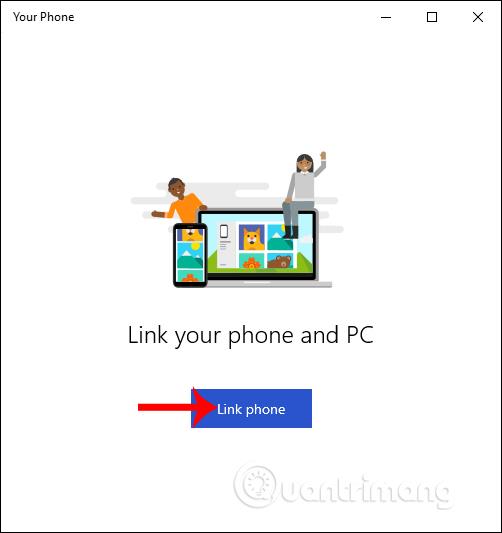
此時,在Android應用程式上,用戶還需要登入自己的微軟帳戶。
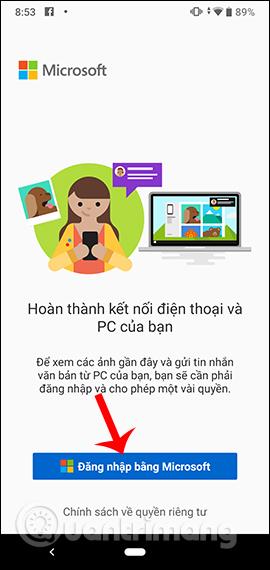
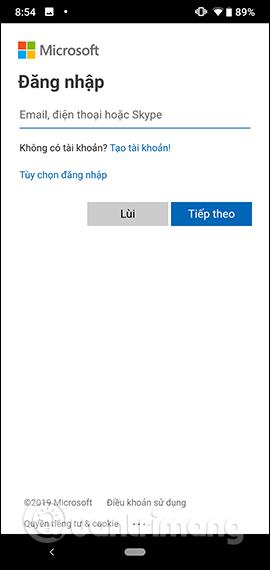
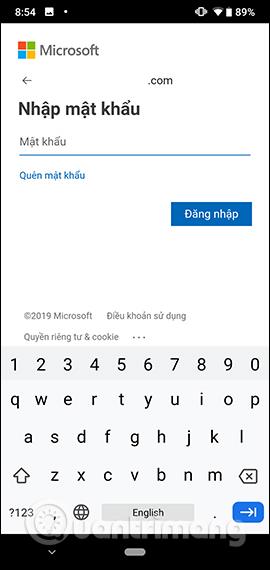
然後Android應用程式會詢問用戶是否同意某些權限才能連接到計算機,點擊繼續。
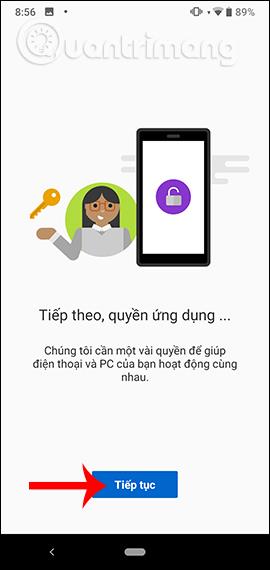
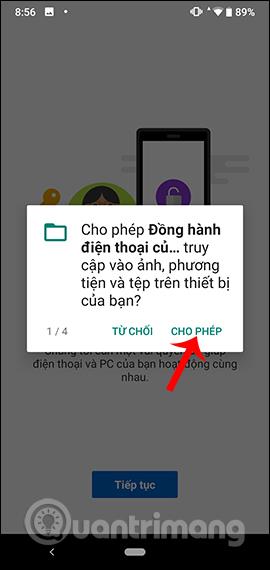
使用者按一下「允許」即表示同意應用程式授予的權限。
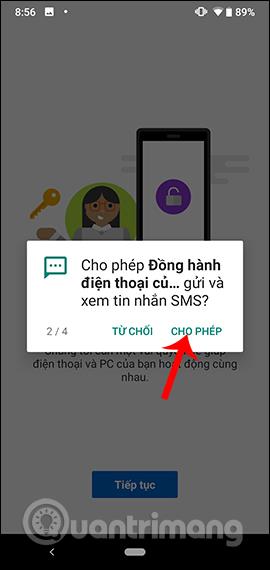
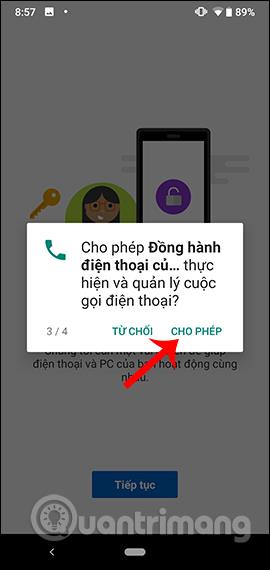
完成應用程式的所有存取權限後,按一下「繼續」按鈕,然後選擇「我的電腦已準備就緒」。
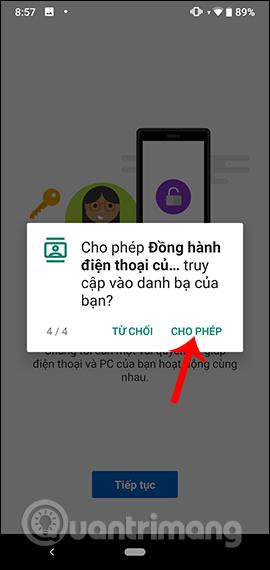
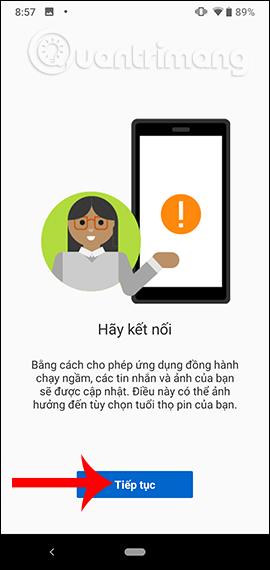
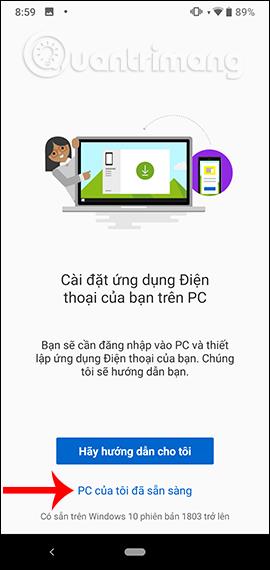
步驟4:
然後Windows應用程式介面會要求用戶輸入個人電話號碼進行訪問,並按發送發送通知。
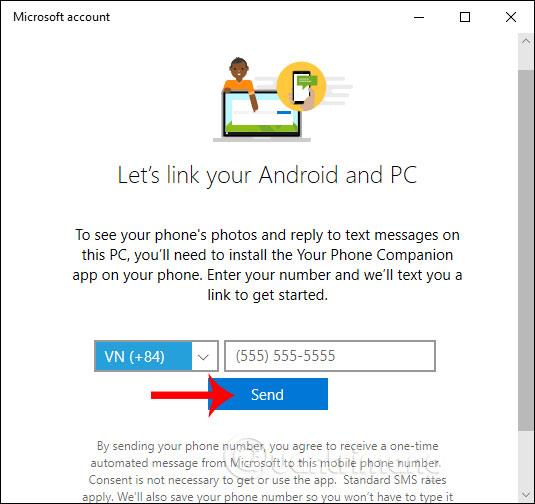
然後Windows 10應用程式將重新檢查手機和電腦之間的連接,並會出現一則訊息,要求使用者允許連接。
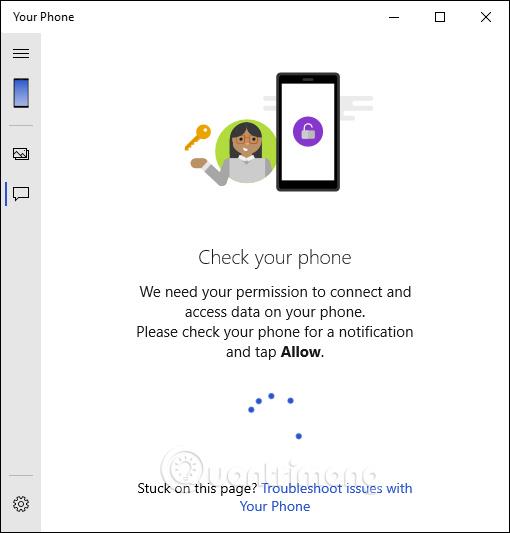
您需要按下手機上的「允許」以同意兩個裝置之間的連線。
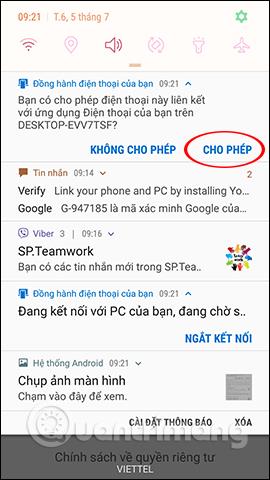
如果連線成功,手機會顯示如下介面。
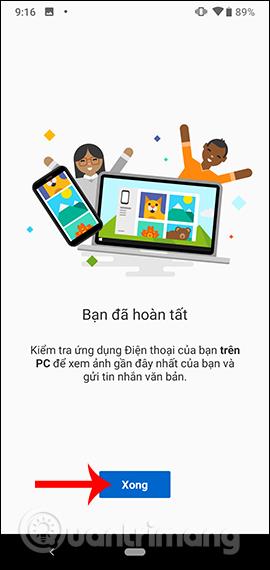
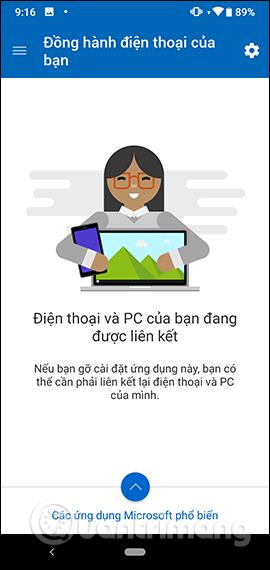
第5步:
此時,電腦上的Your Phone應用程式介面會顯示電話圖標,並伴隨2個圖像和訊息圖標。話機上的所有訊息都會顯示在「您的手機」介面上。按一下「檢視文字」按鈕以查看訊息。等待幾秒鐘,讓應用程式同步內容。
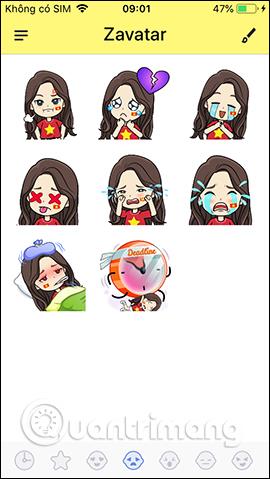
顯示手機上的訊息介面。未讀訊息旁邊有一個綠色圓圈。若要重新載入訊息介面,請按一下刷新按鈕。
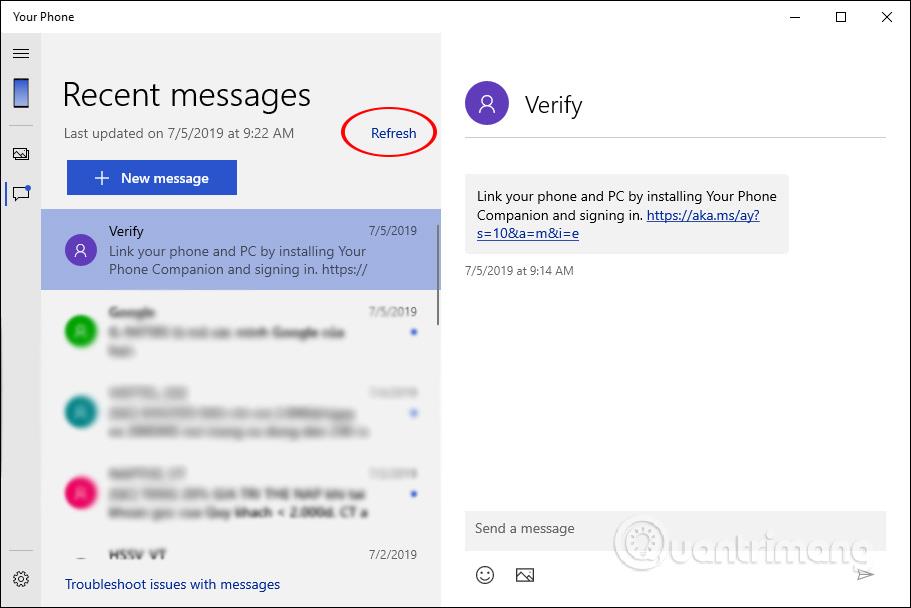
第6步:
您的電話應用程式允許直接在應用程式上發送訊息。點擊新訊息按鈕發送新訊息。
看向旁邊,我們輸入要傳送訊息的人的姓名或電話號碼。在下面的白色框中輸入訊息,以及圖示和照片圖示以發送照片。撰寫訊息後,點擊旁邊的發送圖示。
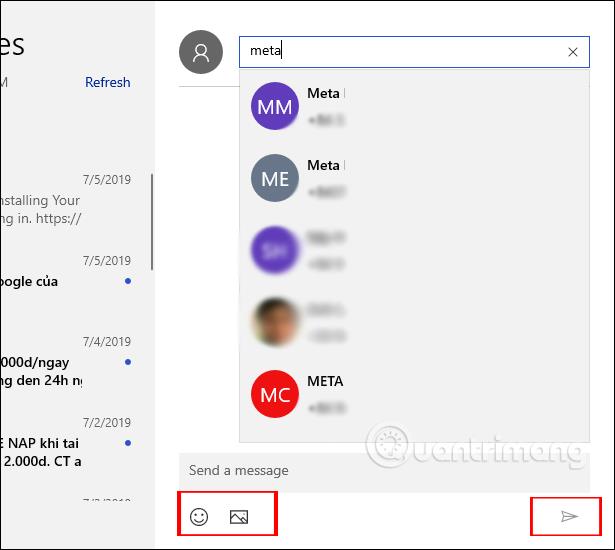
第7步:
按一下圖像圖示可從電腦上查看 Android 上的照片。
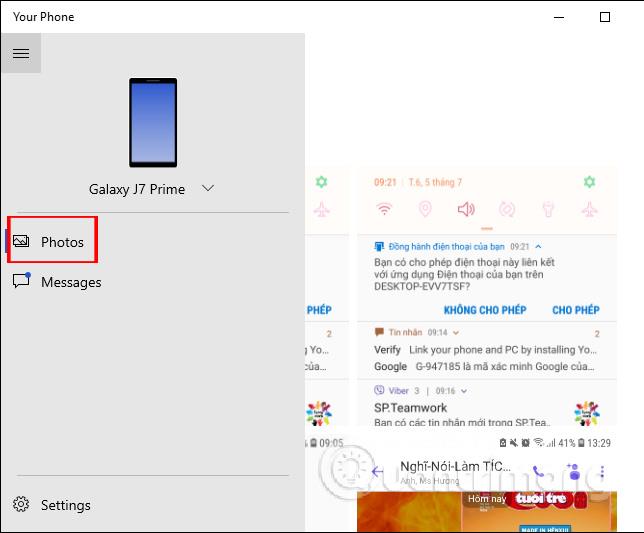
右鍵單擊映像時會顯示 3 個選項,複製映像(Copy)、共用映像(Share)和下載映像(另存為)。
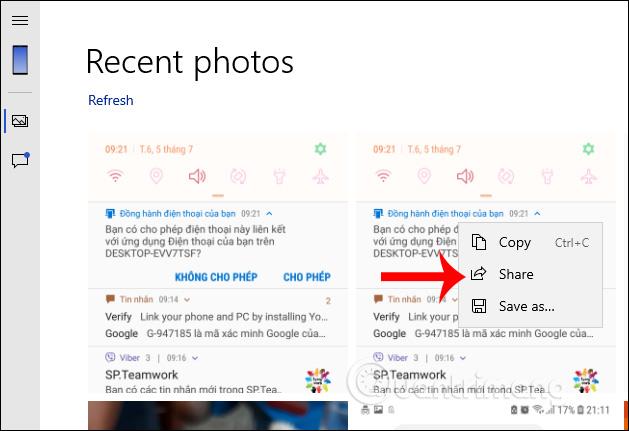
如果共享照片,用戶有很多選擇,包括下面的帳戶和應用程式。
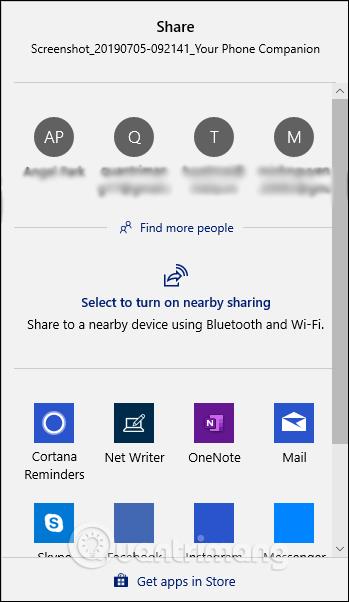
步驟8:
如果要更改應用程式的設置,使用者可以點擊介面下方的齒輪圖示。
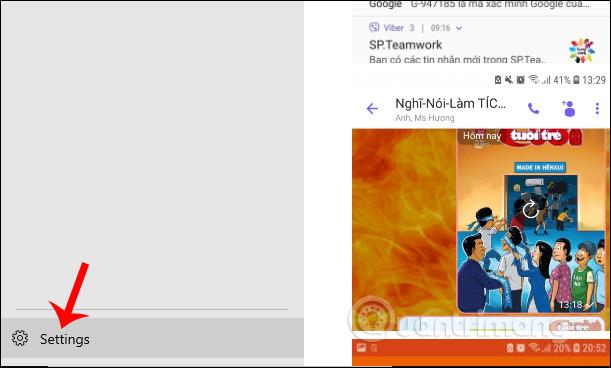
顯示應用程式的選項介面。在這裡,您只需根據您想如何使用它來打開或關閉它。
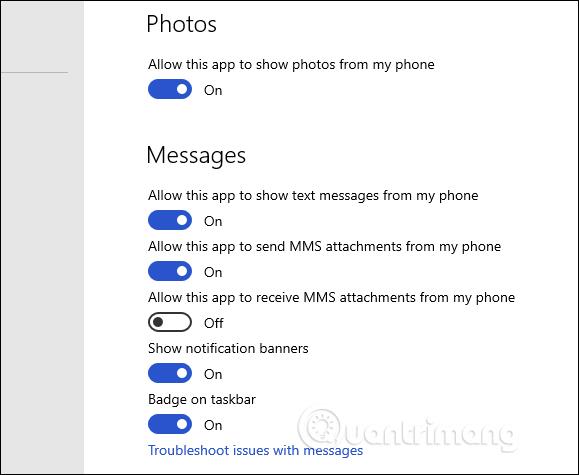
第9步:
如果您想要斷開Android 裝置和 Windows 10 電腦之間的連接,使用者可以存取Your Phone Companion 應用程式並點擊齒輪圖示。切換到新介面並按一下「帳戶」,然後按一下「登出您正在使用的 Microsoft 帳戶」以停止連線。
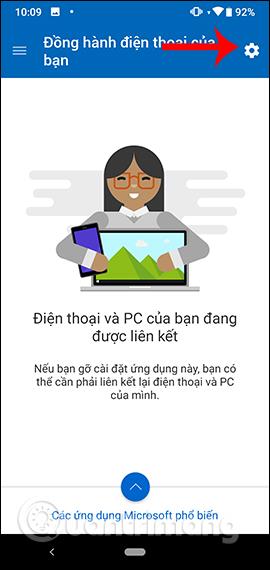
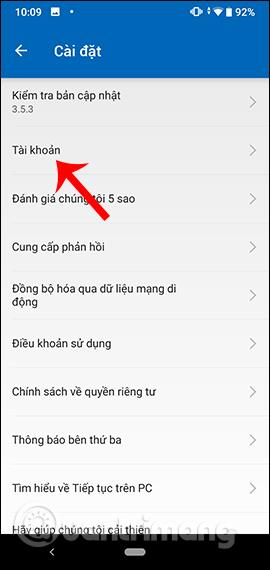
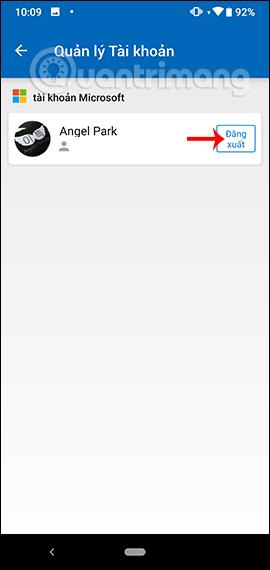
以上是在 Windows 10 上使用 Your Phone 應用程式的詳細方法,將手機中的圖像和訊息同步到電腦。現在,用戶將能夠查看所有訊息,甚至可以從電腦向手機上的聯絡人發送訊息。
祝您成功!
發現五款擁有最佳實體鍵盤的智慧型手機,這些手機讓您享有更快且準確的輸入體驗。
如果你喜歡為你的手機收集壁紙,您不應該錯過LuckyTemplates提供的超可愛的壁紙集,其中有許多獨特的主題。
學習如何啟動OPPO手機的雙擊關閉螢幕功能,這是一項便捷的功能,能幫助用戶不再需要按電源鍵。
探索 11 款最佳的免費 Android 筆記應用程式,讓你的筆記更加高效。
探索三款最佳 Android 電視檔案管理器應用,提升您的媒體管理體驗,讓檔案整理變得更高效。
在小米手機上您可以創建秘密相簿來隱藏圖像,簡單易行,無需額外APP。
將 Microsoft Edge 設定為 Android 手機上的預設瀏覽器意味著作業系統在忙於執行與瀏覽器相關的任務時始終會啟動 Edge。
探索五個最佳的 Google Play 商店替代品,讓您的 Android TV 體驗更加多樣化,擴展應用選擇。
在某些三星 Galaxy 手機上,可以選擇從相簿中的照片建立貼紙,讓用戶自由創作個性化貼紙。
建立 ZIP 檔案非常簡單,您可以在 Android 手機上輕鬆完成此操作,快速壓縮文件以節省空間。








